在 Dynamics 365 Guides HoloLens 应用中定位指南(针对操作员)
在 Microsoft Dynamics 365 Guides 中打开指南时,首先看到的是指南的定位说明。 例如,如果使用 QR 码定位指南,则会看到扫描 QR 码页面。

与校准 Microsoft HoloLens 一样,定位指南也是一个关键步骤。 通过定位指南,您可以确保全息说明与您的现实环境对齐。 如果全息影像没有对齐,那么当您尝试执行任务时,您可能会感到困惑。 甚至可能造成损坏。 例如,您可能会在错误的位置钻孔。
四种类型的定位点
您定位指南的方式取决于作者为指南选择的定位点类型。 有四种类型的定位点:
对象定位点
QR 码定位点 - 附在现实环境中的实体对象上的打印 QR 码定位点。
环形码定位点 - 附在现实环境中的实体对象上的打印环形码。
全息定位点 - 叠加在现实世界中的实体对象上的数字表示。 数字表示可以是计算机辅助设计 (CAD) 模型或扫描模型。
本主题提供有关每种定位点类型的分步说明。
使用对象定位点定位指南
戴上您的 HoloLens,然后在实体环境中找到目标对象。
在扫描目标对象对话框中,选择启动扫描。
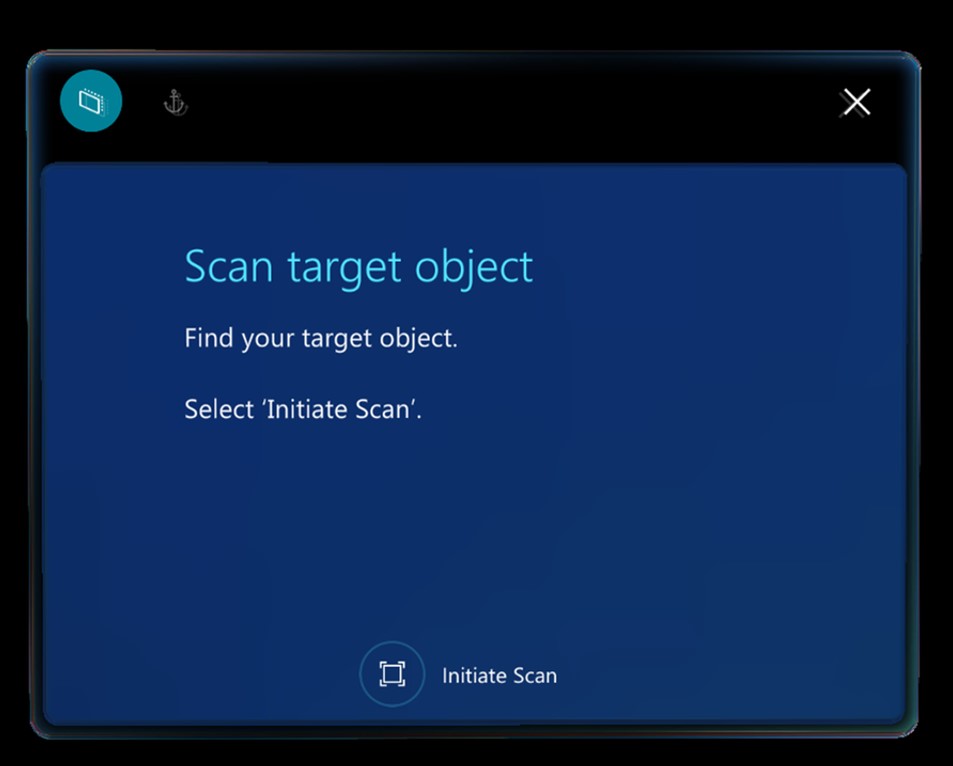
利用您的 HoloLens 查看目标对象,然后围绕对象移动以对其进行扫描。
HoloLens 会根据对象定位点自动识别对象。
如果系统提示您继续围绕对象移动,请继续移动。
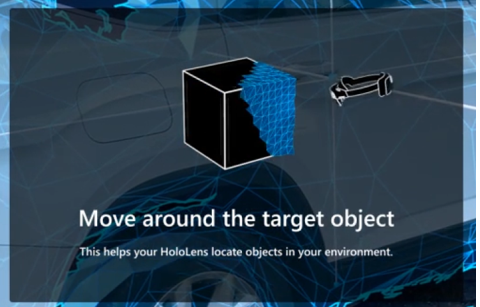
扫描成功后,对象将具有绿色覆盖区域。
注意
移动了或正在移动对象可能会导致精度出现差异。 如果对象检测和内容对齐有问题,请尝试清除网格和所有全息影像。 要执行此操作,请在 HoloLens 上转到设置>系统>全息影像>删除所有全息影像。 此操作将会清除放置在现实环境中的所有全息影像的位置,而不仅是对象定位点。
如果这是您首次扫描对象,请选择确认或重新扫描。 如果之前扫描过对象,则指南将成功定位到对象定位点。 HoloLens 将自动转至指南的第一步。
使用 QR 码定位点定位指南
在现实环境中寻找附着在实体对象上的 QR 码定位点。 QR 码定位点类似于下图。
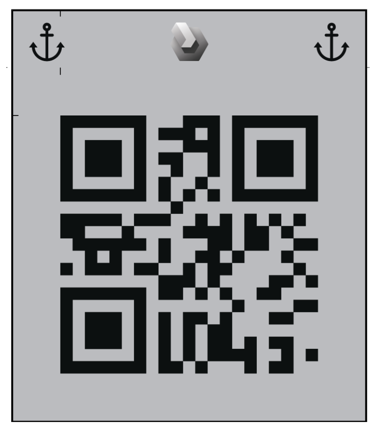
戴上您的 HoloLens,然后打开指南。 如果使用 QR 码定位指南,则会看到扫描 QR 码页面。
在扫描 QR 码页面上,选择启动扫描。

在您的 HoloLens 上,您将看到类似于 QR 码定位点的全息影像。 将定位点全息影像与 QR 码定位点对齐。 当绿色框对齐时,注视确认以将其选中。
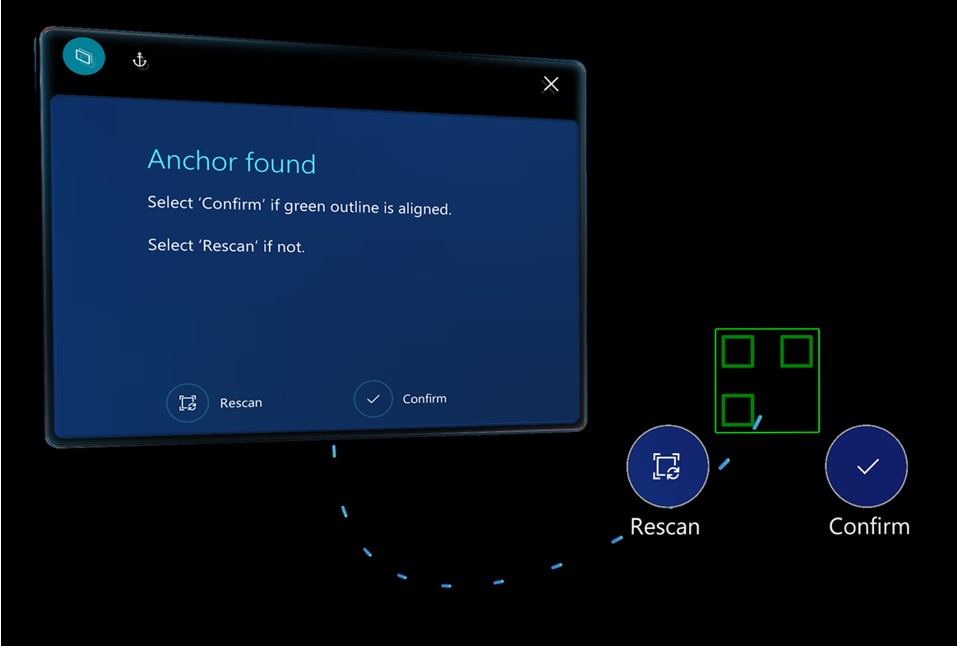
提示
您可以将偏离现实环境的全息内容重新对齐(例如,一个矩形本应正在引用一个工具,但现在漂移到工具台之外的其他位置)。 使用 QR 码定位点时,控制全息影像偏离的一种较好方法是确保绿色轮廓与 QR 码对齐。 如果绿色轮廓未对齐,则可能需要点击定位按钮进行重新扫描。
使用环形码定位点定位指南
在现实环境中寻找附在实体对象上的环形码定位点。 环形码定位点类似于下图。
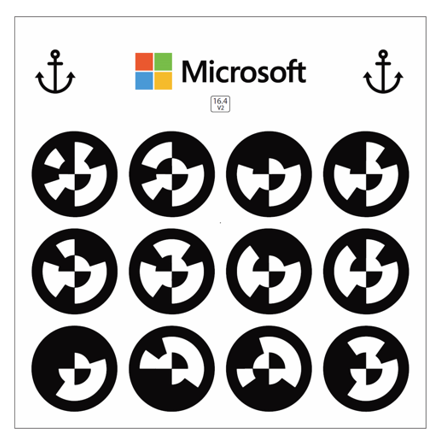
戴上您的 HoloLens,然后打开指南。 如果使用环形码定位指南,则会看到扫描环形码页面。
在扫描环形码页面上,选择启动扫描。
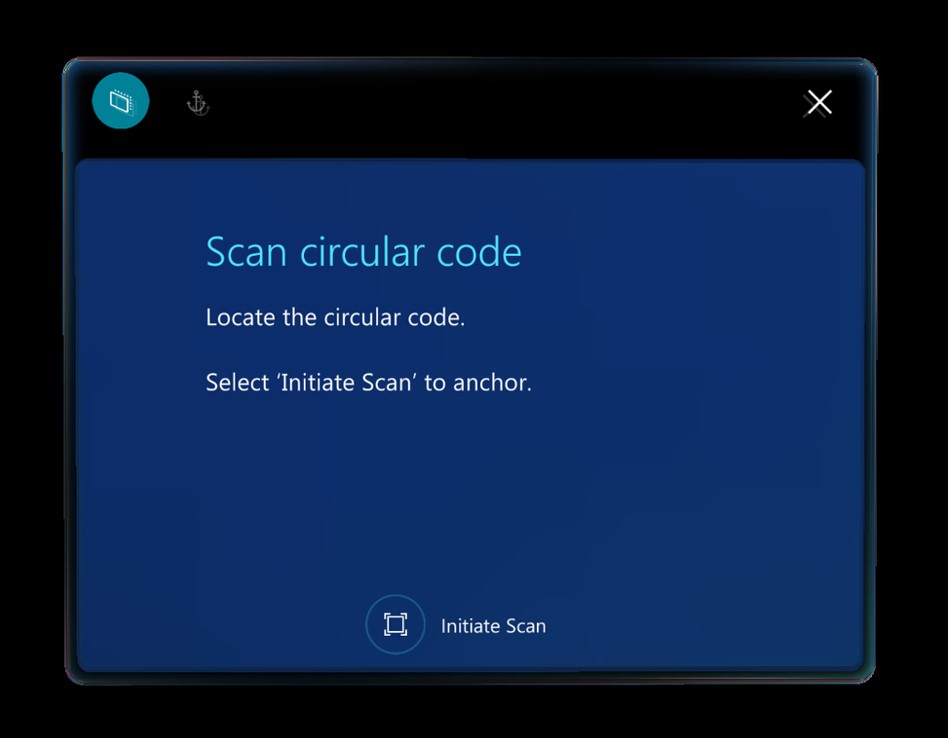
在您的 HoloLens 上,您将看到类似于环形码定位点的全息影像。 将定位点全息影像与环形码定位点对齐。 当绿色框对齐时,注视确认以将其选中。
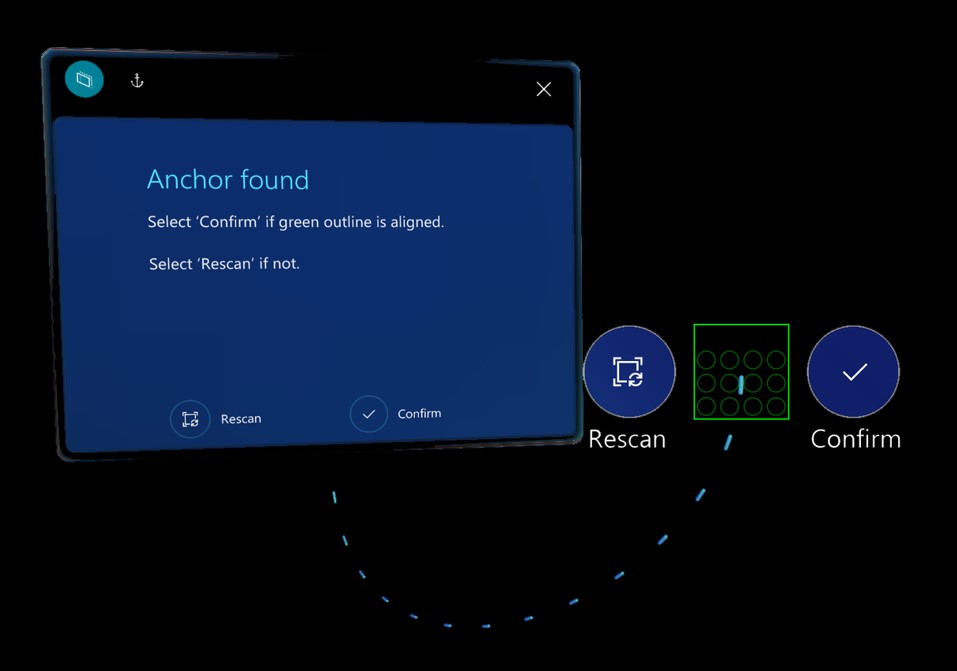
提示
您可以将偏离现实环境的全息内容重新对齐(例如,一个矩形本应正在引用一个工具,但现在漂移到工具台之外的其他位置)。 使用环形码定位点时,控制全息影像偏离的一种较好方法是确保绿色轮廓与环形码对齐。 如果绿色轮廓未对齐,则可能需要点击定位按钮进行重新扫描。
使用全息定位点定位指南
对于全息定位点,可以在 HoloLens 中将全息影像与现实环境中的类似对象对齐。
要将全息定位点与其在现实环境中的对应物对齐,请使用隔空敲击并按住手势移动全息影像。 点击并按住蓝色球体,可根据需要旋转全息影像。
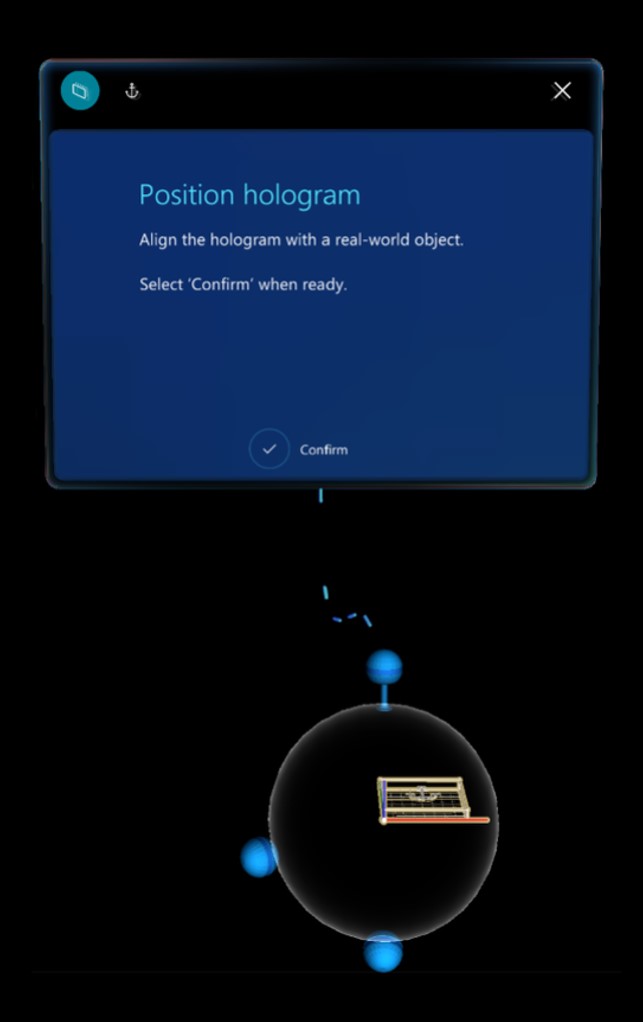
提示
您可以将偏离现实环境的全息内容重新对齐(例如,一个矩形本应正在引用一个工具,但现在漂移到工具台之外的其他位置)。 使用全息定位点时,请选择定位按钮,以确保现实对象的数字版本与对象本身仍然对齐。
对齐信息的存储位置
在对齐指南时,如果您使用的是 Microsoft HoloLens Commercial Suite,那么对齐信息会存储在 HoloLens 上,这样一来您就不必在每次打开指南时重新对齐指南。 但是,如果您觉得全息影像未对齐,您可以使用定位按钮随时重新对齐指南。 有关详细信息,请参阅操作指南。